HeartyLadderでHotmailを使う時の設定です。苦労したので載せておきます。
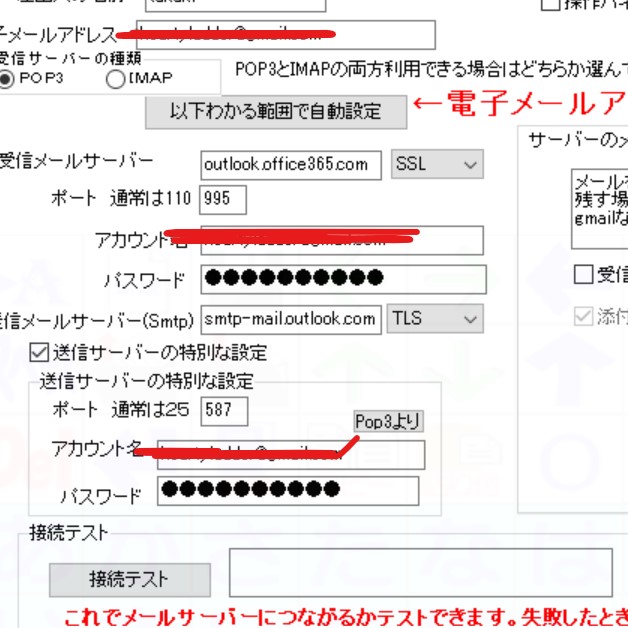
HeartyLadderでHotmailを使う時の設定です。苦労したので載せておきます。
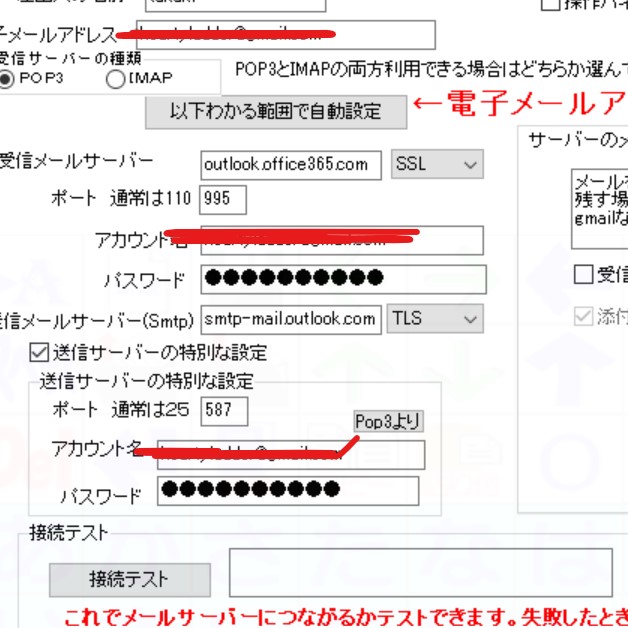
Windows操作とインターネットブラウズ機能を4Kモニタに対応させました。
でも4Kになると従来の4倍以上の広さになるため、スキャンはそれだけ時間がかかることになります。それでスキャンのマス目をおおきくしてスキャンのステップ数を少なくできるようにしました。
そのための設定は下図のところにチェックを入れます。
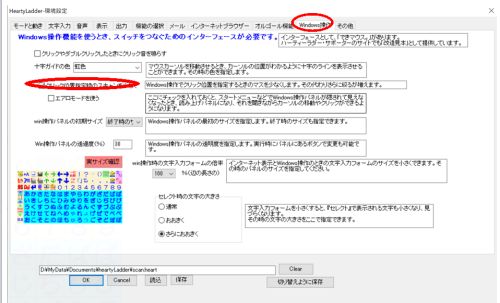
Windows7などの64ビットのOSで、HeartyLadderのパネルで学習当リモコン「なんでもIR」を使う方法です。
c:\ttools\なんでもIRセンター
というフォルダーに
usbirmon.exe
というファイルがあります。これとすべての、dllファイル(8個)を
c:\heartyLadder
の中にコピーしてください。
移動はなんでもIRセンターが動かなくなるので、必ずコピーでお願いします。
これで使えるようになると思います。
尚、この方法は64ビット版のみです。32ビット版では必要ありません。
また将来、「なんでもIR」のバージョンアップにより、この方法は必要なくなる可能性があります。
HeartyLadderで音声読み上げするためには別に読み上げツールをダウンロードしてインストールが必要です。
当サイトにユーザー登録されている方は、ログインすると、ダウンロードの『会員専用』も所から
『読み上げツール アクエストーク版」がダウンロードできます。
これをインストールすれば、『全読』『行読』で読み上げさせることが出来るようになります。
投稿者: Takaki 掲載日: 2014/4/2 (1369 回閲覧)
GmailやYahoo Mailなどを使うとき、サーバーに残してwebでもメールを読みたい場合があります。
通常はHeartyLadderでメールを読んだらサーバから削除するのがいいのですが・・・。
残したいときは、次の設定をしてください。
通常は受信サーバにあるメール全部を受信します。削除したものも再び受信されることになります。
でも、「削除するまでの日数」を「999」にすると既にあるメールの一番新しいものが再び受信されたら受信処理を終わりそれ以降は受信されません。

オプションパネルを消して戻したいときパネルをカスタマイズしたものをオプションパネルといいます。
ここのサイトでもいくつか、公開していますが、それらをインストールして、自分に合わないなどで.戻したい時の方法をご紹介します。
オプションパネルがハーティーラダーのデータフォルダ(通常はマイドキュメントの中のHeartyLadder)の中の「パネルデータ」というフォルダに入ります。このフォルダをそっくり消せばOKです。但し、その前に入っていたものも消えますので、必要があれば前に入れたものはもう一度入れて下さい。特に、機器操作パネルをお使いの場合はオプションパネルを追加する前にこのフォルダをバックアップしておいた方がいいです。
投稿者: Takaki 掲載日: 2014/6/10 (2325 回閲覧)
Yahooや plala niftyなどのメールの設定は簡単にできるようになっています。
手順は次の通りです。
①差し出し人の名前とメールアドレスを入れる
②以下わかる範囲で設定を押す。
すると入力が必要なところが赤くなるので、そこを入力する
あとは、サーバーに残すかどうかの設定をしておいて下さい。
投稿者: Takaki 掲載日: 2016/12/26 (1630 回閲覧)
ハーティーラダー出力ボックス製作
これまでは、長崎大学工学部で作られているリレー装置を利用させていただいていたのですが、もっと誰もが利用しやすいように、市販のUSB-IO2.0、というキットを利用できるようにしました。工作の方法を載せておきますので腕に自信がある方は挑戦して見てください。
できない方は当サイトで作って提供させていただきます。
利用にはハーティーラダーのパネルのカスタマイズが必要です。カスタマイズしたパネルを公開する予定です。

用意するもの
(材料)
・USB接続デジタル入出力モジュール USB-IO2.0
購入先 秋月電子通商 http://akizukidenshi.com/catalog/goods/search.aspx?search=x&keyword=USBIO&image=%8C%9F%8D%F5
Km2Net株式会社(ケイエムトゥネット) http://km2net.com/usb-io2.0/index.shtml
・リードリレー SS1A05D 秋月電子通商 http://akizukidenshi.com/catalog/g/gP-04324/
・LED 5~20mAで発光するもの 秋月電子通商
・抵抗 300Ω~1KΩ 1本
・リード線 10cm×2色(赤・黒) 細めの物で色は2色であれば何色でも構いません。
・熱収縮チューブ(ハンダづけした部分の保護に使います。ビニールテープで代用可能)
・USBケーブル Aオス―ミニBオス (長さは必要に応じて)
・3.5mmミニプラグ・ケーブル (百円均一のモノラルイヤホンを切っても可)
・ケース すべての材料が入るもの(頑張ればフリスクのケースに入ります)
(道具・工具)
・半田ごてセット(こて、ハンダなど)
・配線に必要な工具(カッター・ニッパ・ラジオペンチなど)
・ケース加工に必要なもの(カッターナイフ・ドリルなど)
製作
(概要)USBモジュールの[0]番にリードリレーを接続し、リードリレーにミニプラグを接続ます。[7]番にLEDをつけると、出力字に、それがつくため動作確認ができます。
①ケース内に部品を配置し、配線のレイアウトを考えてリード線を切り、両端をハンダ付けしやすいよう加工します。
②リード線(赤)をLEDのプラス(+)(長い方)へハンダ付けをします。
③レイアウトに合わせ抵抗の足の長さを調整してからLEDの-(短い方)へハンダ付けし、全体に収縮チューブを被せます。
④②のリード線(赤)をモジュールの[0]番にハンダ付けします。
⑤もう1本のリード線(赤)を[1]番の穴にハンダ付けします。
⑥リード線(黒)1本をモジュールの[GNDピン]の穴に1本ハンダ付けします。
⑦⑥のリード線(黒)ともう1本のリード線(黒)合わせて収縮チューブを通してリードリレーのマイナス(-)へハンダ付けします。
⑧⑦の黒の反対側をLEDにハンダ付けした抵抗の先に収縮チューブを通してハンダ付けします。
⑨⑤のリード線(赤)を収縮チューブを通してリードリレーのプラス(+)へはんだ付けします。
⑩リードリレーの両端にミニプラグの線2本を収縮チューブを通してそれぞれハンダ付けします
⑪熱収縮チューブを温めて収縮させます。この時ハンダ付けがうまくいっているか確認します。
⑫ケーブルやLEDの穴を空け、モジュール基板などを入れて両面テープなどで固定します。
(ケースのレイアウトによってはケーブルを通してからはんだ付けする場合があります。
⑬パソコンにつないでドライバーがインストールされることを確認して製作は完了です。
注意
・USBモジュールは静電気に注意し、ハンダ付けの際はハンダのあて過ぎに注意してください。
・リードリレーの規格(10VA、最大0.5Aまたは最大直流200V)を守ってください。モジュールやパソコンの故障の原因となることがあります。
・LEDとリードリレーの極性(+-)を間違え内容にしてください。
・ナースコールなど、生命にかかわる装置への接続はしないでください。